
Последњи пут ажурирано

Вишејезична домаћинства не морају да уживају у Нетфлик садржају на једном језику. Можете лако да промените језике на Нетфлик-у пратећи ове кораке.
Ако живите у вишејезичном домаћинству, можда ћете желети да знате како да промените језике на Нетфлик-у. Нетфлик вам омогућава да промените кориснички интерфејс, звук и језик титлова. Ово вам даје могућност да уживате у стримингу ТВ-а и филмова са Нетфлик-а на језицима које ви (и ваша породица) више волите да користите.
Промена језика на Нетфлик-у је једноставан процес и то можете учинити на вебу или путем мобилне апликације. Ако желите да промените свој Нетфлик језик, ево шта треба да урадите.
Како променити језик на Нетфлик-у
Можете да промените језик на Нетфлик-у преко Рачуни мени. Да бисте приступили овоме, отворите Нетфлик у свом веб прегледачу и пријавите се ако то већ нисте.
Затим кликните на падајући мени поред слике профила вашег налога у горњем десном углу и кликните Рачун.
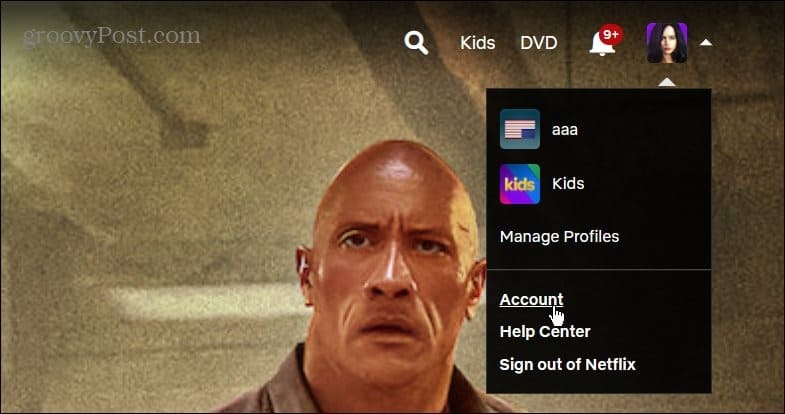
На следећој страници померите се надоле до Профил и родитељски надзор одељак.
Проширите профил за који желите да промените језик и кликните на Промена линк поред Језик на менију.
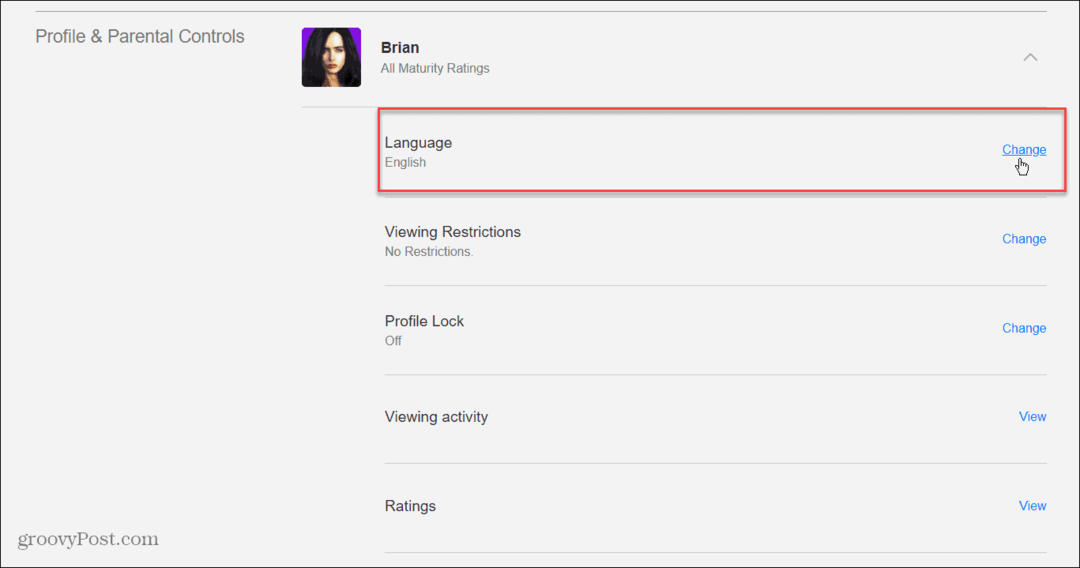
У Језик приказа одељак на врху, изаберите нови језик који желите да користите за налог.
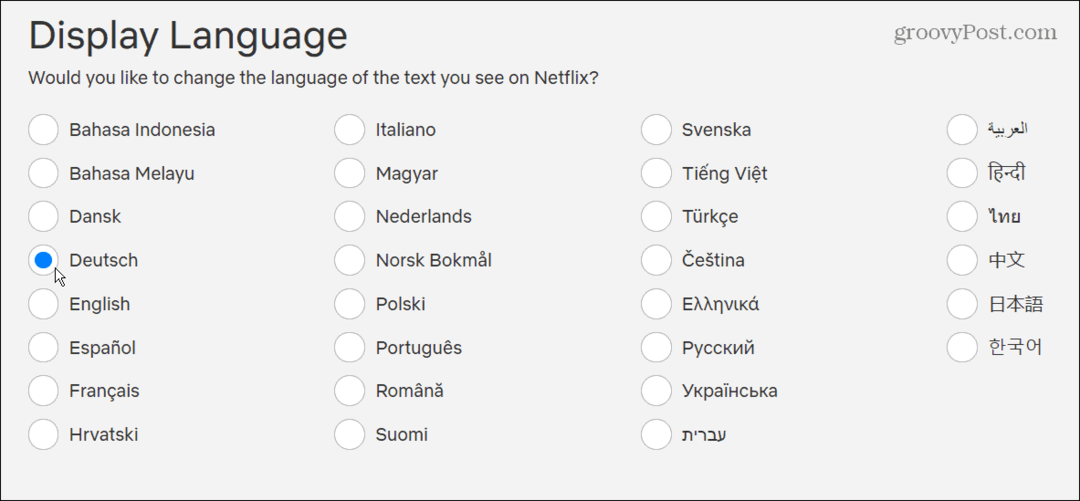
Испод Језик приказа одељак је Емисије и филмови Језици одељак. Такође можете да изаберете различите језике за садржај који желите да Нетфлик препоручи.
Без обзира шта одаберете на овој страници, обавезно кликните на сачувати дугме на дну.
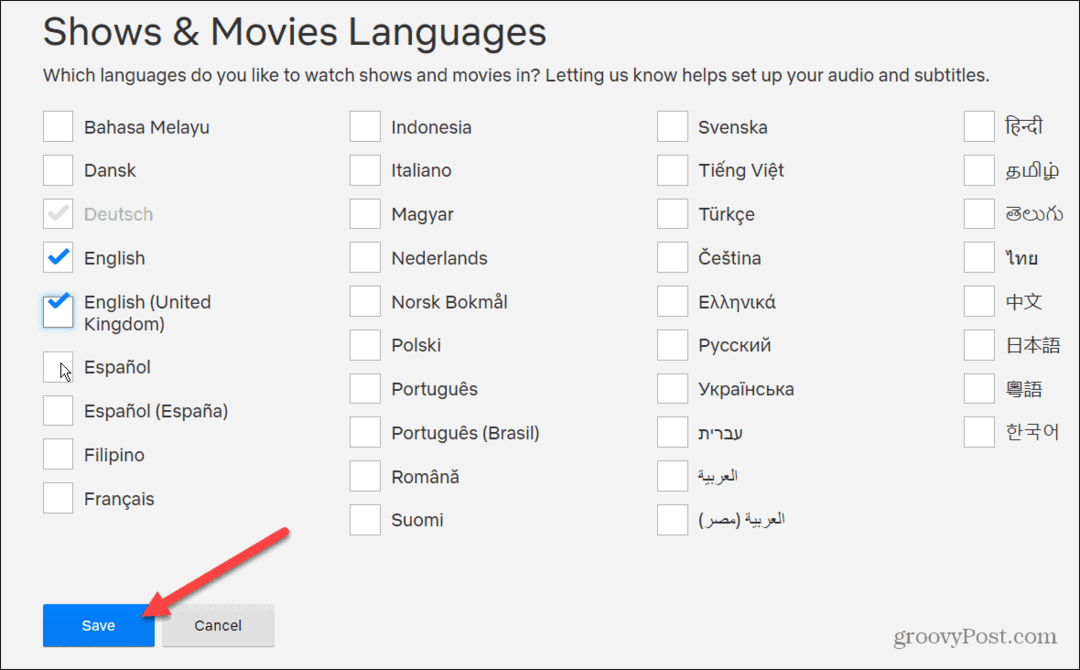
Након што сачувате промене језика, идите на налог на ком сте променили језик да бисте видели резултате.
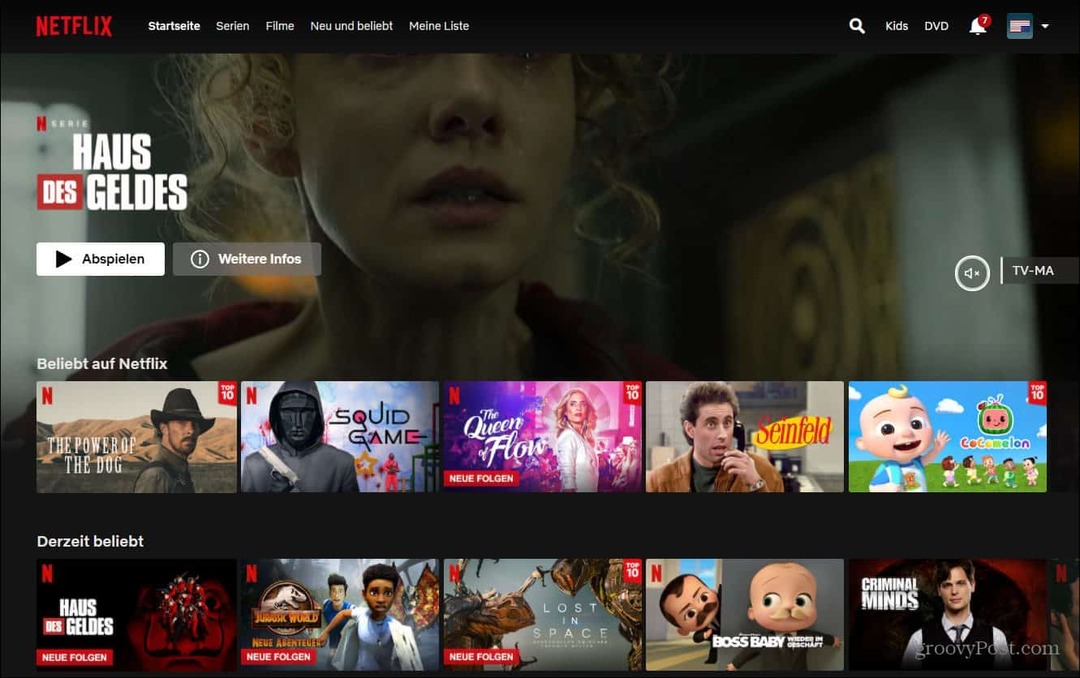
Како променити Нетфлик језик помоћу профила
Други начин да промените језик на Нетфлик-у је преко Профили мени. Прво покрените Нетфлик у свом претраживачу и кликните на икону профила у горњем десном углу. У менију који се појави кликните Управљајте профилима.
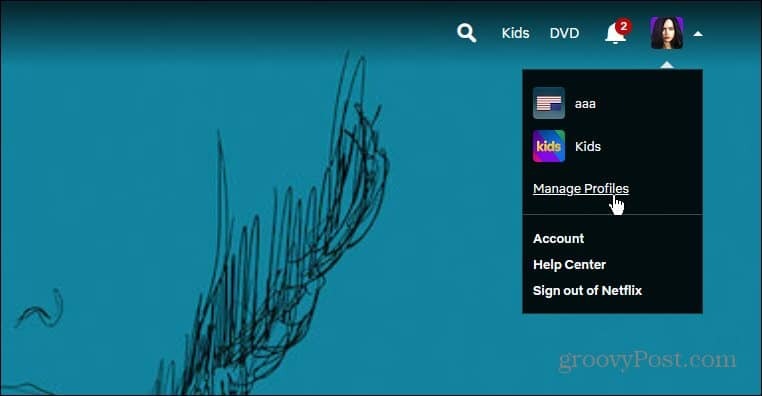
На Управљајте профилима на екрану, видећете икону за уређивање на свакој слици профила - кликните на ону коју желите да промените.
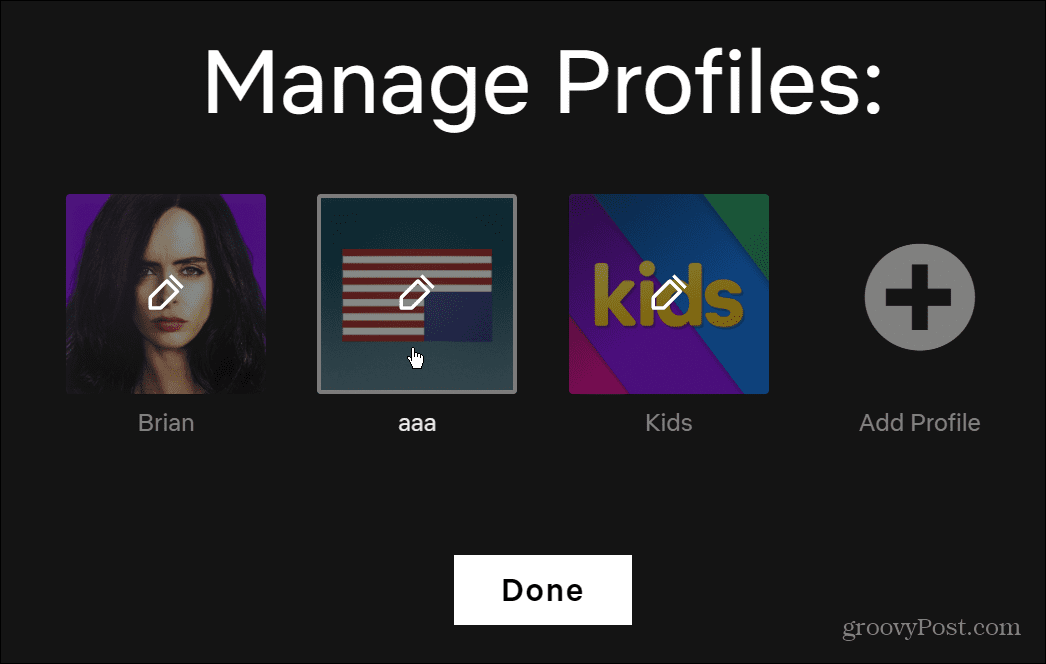
Користити Језик падајући мени да изаберете језик који желите да користите на Уреди профил екран. Такође можете променити корисничко име, икону профила, подешавања зрелости и контроле аутоматске репродукције.
На крају, обавезно кликните на сачувати дугме на дну након уноса било каквих промена.
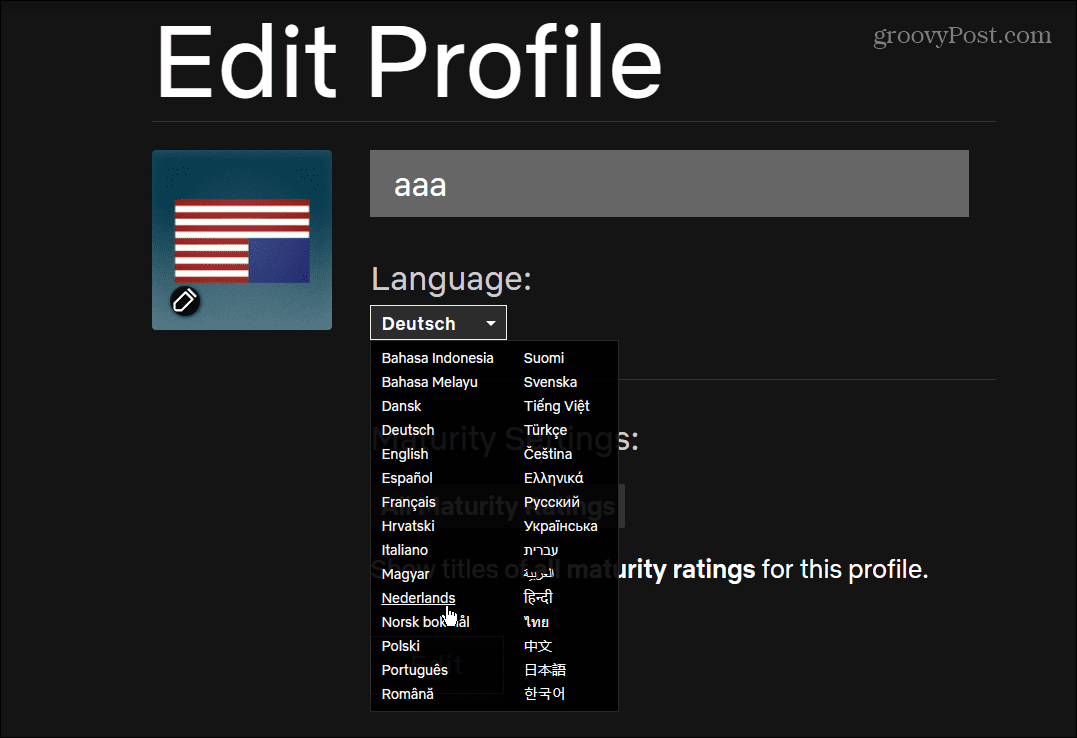
Промена Нетфлик језика на мобилном уређају
Мобилна апликација вам не дозвољава да директно промените језик. Уместо тога, тхе Апликација Нетфлик на иПхоне и иПад уређајима ће вас упутити на Нетфлик налози страница на вебу.
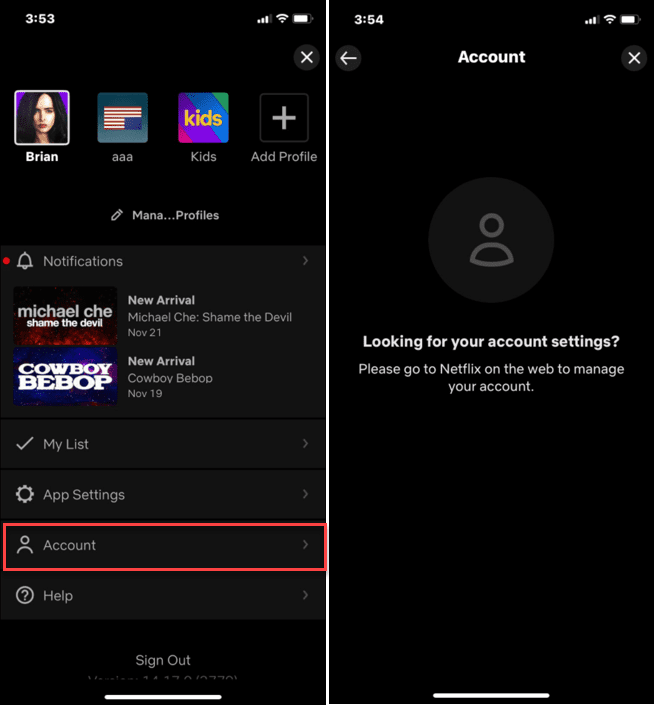
Ако користите Нетфлик апликација за Андроид, ствари су мало лакше. Додирните икону свог налога у горњем десном углу да бисте започели.
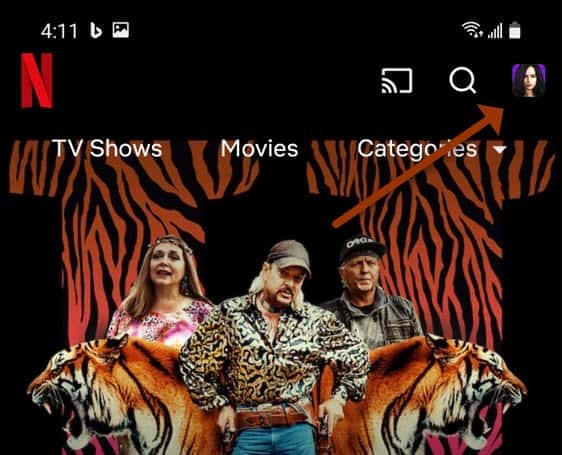
Славина Рачун на следећем екрану—ваш подразумевани претраживач ће се покренути на Нетфлик налози страна. Померите се надоле до свог профила, проширите га и додирните Промена поред Језик.
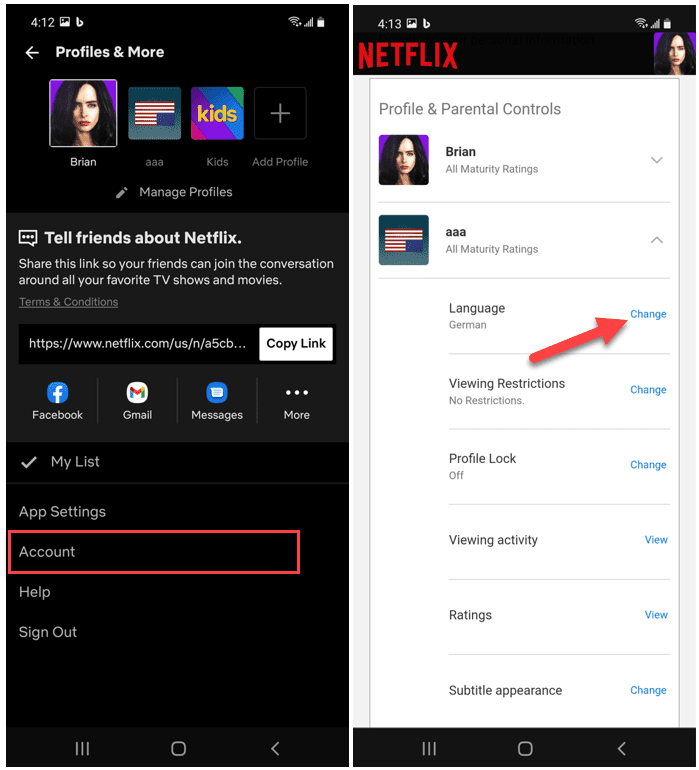
Унесите потребне промене, а затим сачувајте подешавања. Ваше промене ће се применити на целом налогу, омогућавајући вам да користите различите Нетфлик језике на другим уређајима.
Промените Нетфлик титлове и аудио језик
Такође је могуће променити језик за титлови на Нетфлик-у. Не морате трајно да мењате језик, као што је приказано у горњим корацима. Уместо тога, можете променити језике звука и титлова док гледате емисију.
Да бисте то урадили на рачунару или Мац-у, отворите Нетфлик у свом претраживачу и почните да гледате емисију или филм. Кликните на икону попут ћаскања у доњем десном углу, а затим промените звук или титлове на језик који желите да користите.
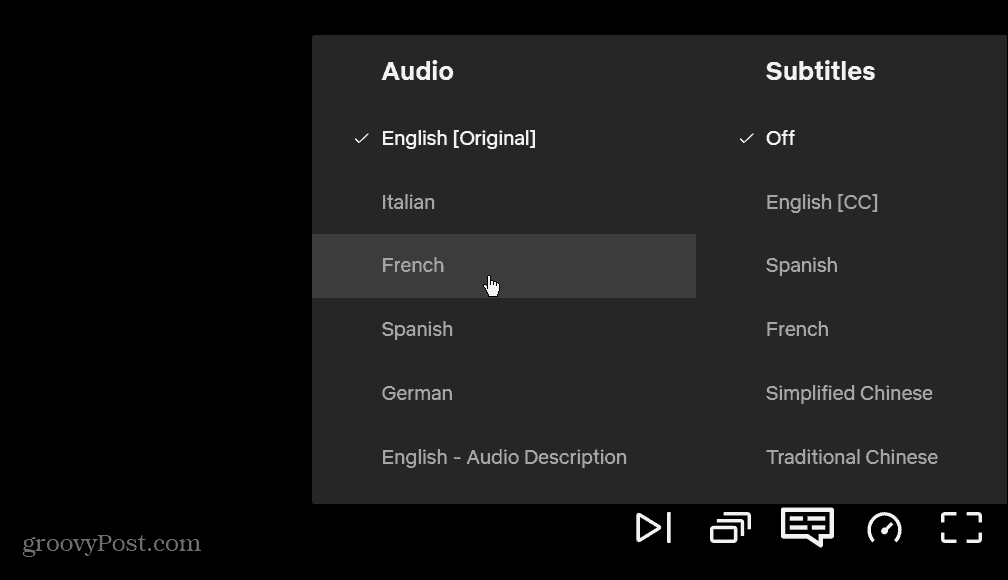
Да бисте то урадили на свом мобилном уређају, отворите апликацију Нетфлик и почните да стримујете емисију или филм. Затим додирните Аудио и титлови дугме на дну.
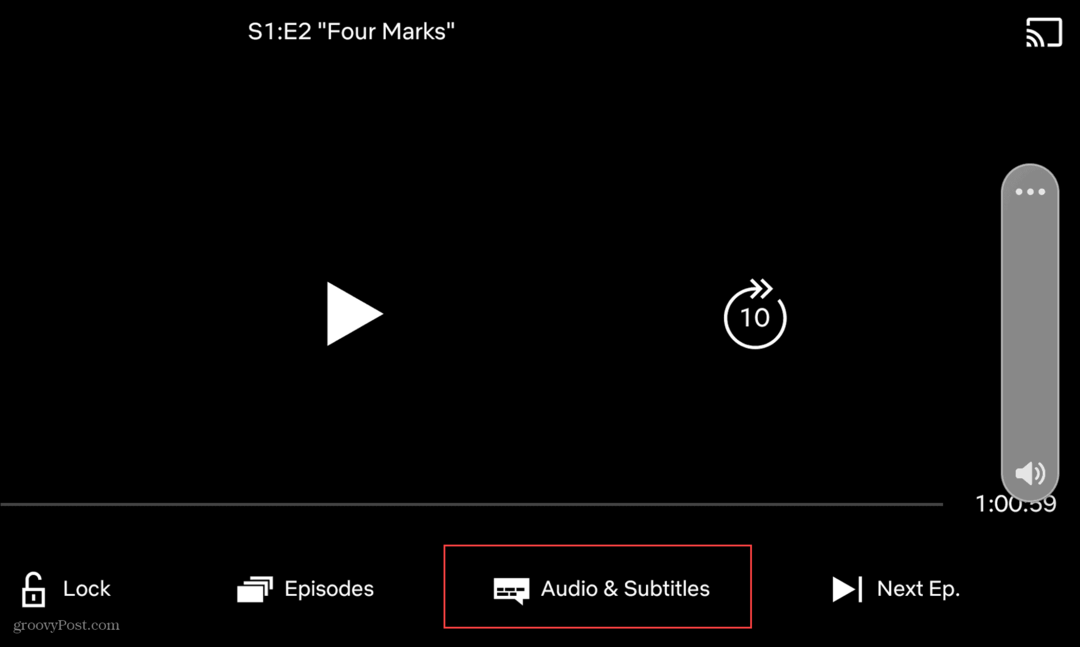
Изаберите језик који желите да користите за аудио и/или титлове и додирните Применити.
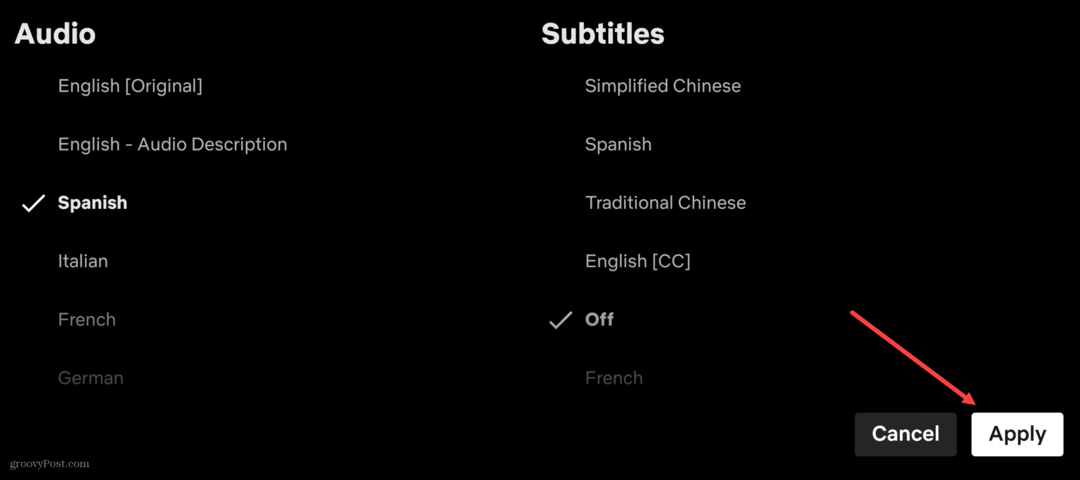
Гледајте Нетфлик на различитим језицима
Као што смо објаснили, постоји неколико различитих начина на које можете променити језик на Нетфлик-у. Без обзира да ли желите да промените језик дугорочно или само једнократно, Нетфлик вам даје алате који су вам потребни за то.
Промена језика на Нетфлик-у вам даје могућност да гледате Нетфлик на свој начин. Међутим, постоје и други начини на које можете прилагодити своје искуство. На пример, можете одлучити да гледајте Нетфлик на више екрана. Ако користите Мац, могли бисте чак преузмите Нетфлик садржај на свој Мац за гледање ван мреже.
Кликните да бисте коментарисали
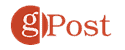
Како пронаћи кључ производа за Виндовс 11
Ако треба да пренесете свој кључ производа за Виндовс 11 или га само требате за чисту инсталацију ОС-а,...
Како да обришете Гоогле Цхроме кеш, колачиће и историју прегледања
Цхроме одлично чува вашу историју прегледања, кеш меморију и колачиће како би оптимизовао перформансе прегледача на мрежи. Њено је како да...
Усклађивање цена у продавници: Како доћи до онлајн цена док купујете у продавници
Куповина у продавници не значи да морате да плаћате више цене. Захваљујући гаранцијама усклађености цена, можете остварити попусте на мрежи док купујете у...
Како поклонити Диснеи Плус претплату са дигиталном поклон картицом
Ако сте уживали у Диснеи Плус-у и желите да га поделите са другима, ево како да купите Диснеи+ Гифт претплату за...

